Chrome vám brzy umožní přidávat poznámky k heslům
Pro běžného uživatele jsou vestavění správci hesel v moderních prohlížečích více než dostačující pro zajištění bezpečnosti přihlášení. Google, Microsoft a další vývojáři neustále vylepšují své správce hesel o nové funkce, jako jsou kontroly porušení, synchronizace mezi zařízeními atd. Google nedávno povolil přidávání hesel do Chromu ručně a společnost vám brzy umožní přidávat další informace k heslům uloženým v Chromu.
Chrome 101, který je v současné době ve fázi testování na kanálu Canary, obdržel vylepšeného správce hesel s novým polem na obrazovce „Přidat heslo“. Uživatelé mohou ručně vytvořit nový záznam s webem, uživatelským jménem, heslem a dalším textem v „Poznámka" box.
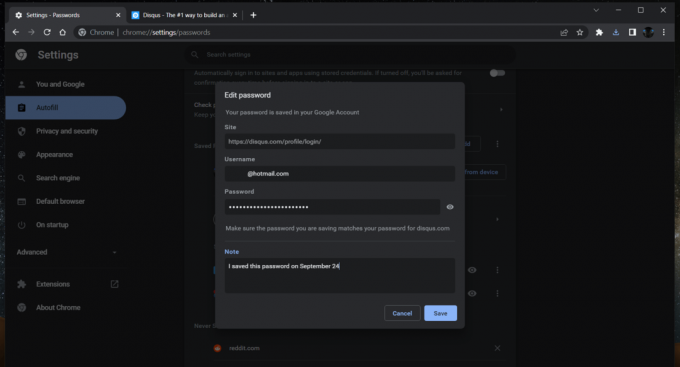
Kromě toho Chrome 101 umožňuje přidávat poznámky ke stávajícím heslům, nejen k novým. Po uložení nějakého textu pro heslo jej můžete upravit nebo odstranit.
Přidejte poznámky k heslům Chrome
Existuje mnoho věcí, které si uživatelé mohou uložit do pole „Poznámka“ vedle svých hesel. Přidejte například datum a čas poslední změny nebo nějaké konkrétní pokyny.
Uživatelé také spekulují, že lze nové funkce použít k ukládání odpovědí na tajné otázky (otázky, které pokládají webové stránky při změně hesel), ale v současné době nevíme, zda Google šifruje poznámky k heslům Chrome.
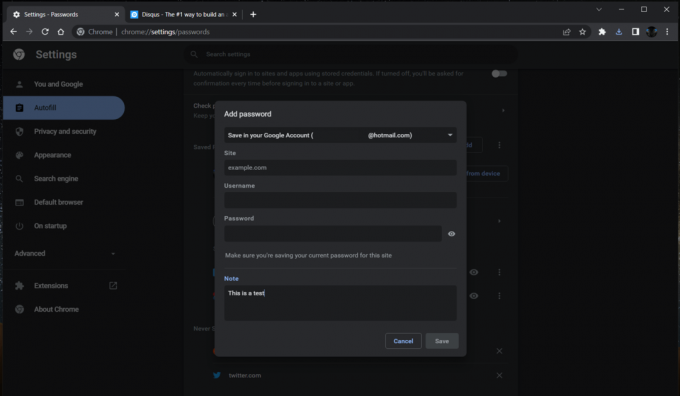
Poznámky k heslům v Chrome 101 jsou v současné době k dispozici omezené skupině uživatelů Canary (k této funkci možná nebudete mít přístup ani v nejnovější verzi Chrome Canary).
Jako obvykle u nových funkcí v tak populárních produktech bude Google nějakou dobu trvat, než otestuje a vypiluje nové funkce, než je zpřístupní široké veřejnosti.
Microsoft Edge má také funkcemi bohatý správce hesel se synchronizací napříč platformami, ale neexistují žádné informace o tom, zda Microsoft plánuje zkopírovat nejnovější funkci z Chrome Canary.
